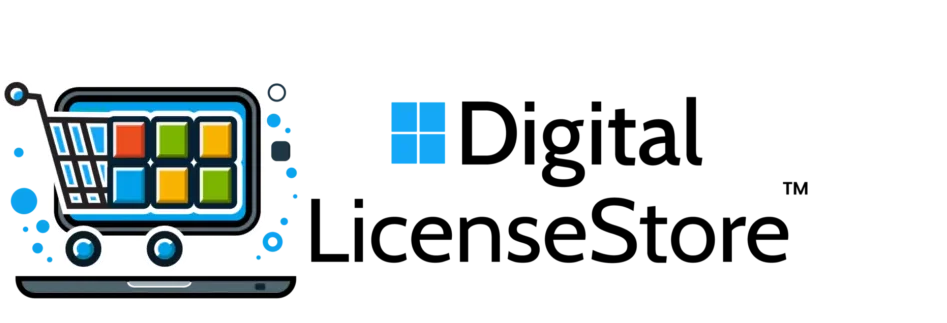Umfassende Anleitung zur Installation von Microsoft Office auf Windows und Mac: Schritt-für-Schritt-Anleitung und wichtige Überlegungen

Umfassende Anleitung zur Installation von Microsoft Office auf Windows und Mac: Schritt-für-Schritt-Anleitung und wichtige Überlegungen
Die Installation von Microsoft Office auf Ihrem Windows- oder Mac-Computer ermöglicht den Zugriff auf wichtige Produktivitätstools wie Word, Excel und PowerPoint. Dieser Leitfaden enthält eine detaillierte Anleitung zur Installation von Microsoft Office auf beiden Betriebssystemen sowie Antworten auf häufige Fragen zur Kompatibilität und Lizenzierung.
Kann ich Microsoft Office sowohl auf Windows als auch auf Mac installieren?
Ja, Microsoft Office ist sowohl mit Windows als auch mit Mac kompatibel. Unabhängig davon, ob Sie einen PC oder einen Mac verwenden, können Sie Microsoft Office so installieren, dass Sie nahtlos auf beiden Plattformen arbeiten können. Beim Kauf bei einem autorisierten Händler wie Digital License Store erhalten Sie einen Lizenzschlüssel, der für Windows oder Mac gilt. Dieser Schlüssel erlaubt die Aktivierung auf einem einzigen Computer pro Lizenz.
Kann ich dieselbe Microsoft Office-Lizenz für Windows und Mac verwenden?
Nein, Microsoft Office-Lizenzen sind plattformspezifisch. Wenn Sie Office sowohl für Windows als auch für Mac benötigen, müssen Sie separate Lizenzen erwerben. Jeder Schlüssel ist für ein einzelnes Gerät bestimmt, um die Einhaltung der Lizenzbedingungen von Microsoft zu gewährleisten.
Microsoft verkauft Lizenzen für Windows und Mac getrennt, da die Softwareanforderungen und Kompatibilitätsüberlegungen unterschiedlich sind. Während Kernfunktionen wie Word, Excel und PowerPoint auf beiden Plattformen verfügbar sind, stellt diese Lizenzierungsstruktur sicher, dass die Benutzer die Nutzungsrichtlinien von Microsoft einhalten.
Sind die Funktionen von Microsoft Office unter Windows und Mac identisch?
Während Microsoft Office auf beiden Plattformen konsistente Kernfunktionen bietet, gibt es einige Unterschiede in der Funktionalität und im Oberflächendesign, die auf die einzigartigen Eigenschaften von Windows und macOS abgestimmt sind. Die Kerntools bleiben die gleichen, aber plattformspezifische Optimierungen sorgen für eine nahtlose Leistung.
So kann Office für Mac beispielsweise mit macOS-Funktionen wie der Touch Bar auf bestimmten MacBook-Modellen integriert werden, während Office für Windows Windows-spezifische Technologien wie DirectX für verbesserte Grafiken nutzen kann.
Wie Sie eine Microsoft Office-Lizenz von Windows auf Mac übertragen
Um Ihre Microsoft Office-Lizenz von Windows auf Mac zu übertragen, deaktivieren Sie sie auf dem Windows-Computer und installieren und aktivieren Sie sie dann auf Ihrem Mac mit demselben Produktschlüssel oder derselben Lizenz.
- Deaktivieren Sie Office unter Windows:
- Öffnen Sie eine beliebige Office-Anwendung auf Ihrem Windows-Computer.
- Gehen Sie zu Datei > Konto.
- Wählen Sie unter Produktinformation die Option „Produkt deaktivieren“.
- Installieren Sie Office auf dem Mac:
- Kaufen Sie eine Microsoft Office für Mac-Lizenz im Digital License Store.
- Laden Sie das Office-Installationsprogramm für Mac von der Microsoft-Website oder über den angegebenen Link herunter.
- Öffnen Sie die heruntergeladene Datei und ziehen Sie das Office-Symbol in den Ordner Programme.
- Starten Sie eine Office-Anwendung, melden Sie sich mit Ihrem Microsoft-Konto an, oder geben Sie den Produktschlüssel ein, um Office zu aktivieren.
Dieser Prozess ermöglicht einen reibungslosen Übergang und die Aktivierung Ihrer Office-Lizenz auf dem Mac.
Kann ich sowohl Microsoft Office für Windows als auch für Mac auf einem Computer verwenden?
Ja, Sie können beide Versionen auf demselben Computer installieren, wenn Sie für beide Versionen separate Lizenzen besitzen. Diese Option ist besonders nützlich für Fachleute, die sowohl mit Windows als auch mit Mac arbeiten oder mit Benutzern auf verschiedenen Plattformen zusammenarbeiten.
- Kaufen Sie separate Lizenzen für Windows und Mac bei Digitaler Lizenzshop.
- Laden Sie die entsprechenden Installationsprogramme von der offiziellen Microsoft-Website herunter.
- Folgen Sie den Installationsanweisungen für jede Version. Geben Sie den Produktschlüssel ein oder melden Sie sich mit Ihrem Microsoft-Konto zur Aktivierung an.
Diese Einrichtung gewährleistet den vollen Zugriff auf Office-Anwendungen über beide Betriebssysteme hinweg, ohne dass es zu Störungen kommt.
Detaillierte Installationsanleitung für Microsoft Office unter Windows und Mac
Installation von Microsoft Office unter Windows:
- Office kaufen: Besorgen Sie sich einen Microsoft Office-Produktschlüssel bei einem vertrauenswürdigen Händler wie Digital License Store.
- Office herunterladen: Besuchen Sie die offizielle Website von Microsoft oder verwenden Sie den bereitgestellten Download-Link.
- Büro installieren:
- Führen Sie das heruntergeladene Installationsprogramm aus.
- Folgen Sie den Eingabeaufforderungen, um die Installation abzuschließen.
- Geben Sie Ihren Produktschlüssel ein, wenn Sie zur Aktivierung von Office aufgefordert werden.
Microsoft Office auf dem Mac installieren:
- Office kaufen: Kaufen Sie eine Microsoft Office-Lizenz für Mac bei Digital License Store.
- Laden Sie Office herunter: Verwenden Sie den Download-Link von der Microsoft-Website.
- Büro installieren:
- Öffnen Sie die heruntergeladene .pkg-Datei.
- Folgen Sie den Anweisungen auf dem Bildschirm, um das Office-Symbol in den Ordner Programme zu ziehen.
- Starten Sie eine Office-Anwendung und folgen Sie den Aufforderungen zur Aktivierung von Office.
Fazit
Wenn Sie Microsoft Office sowohl auf Windows als auch auf Mac installieren, können Sie Office-Anwendungen auf Ihrer bevorzugten Plattform nutzen. Egal, ob Sie Dokumente auf einem PC erstellen oder Präsentationen auf einem Mac entwerfen, Microsoft Office bietet Ihnen wichtige Tools für Ihre Produktivität.
Für echte Microsoft Office-Lizenzen und Experten-Support besuchen Sie Digital License Store. Steigern Sie Ihre Produktivität mit authentischer Software, die für jede Plattform geeignet ist.
FAQs
Kann ich Microsoft Office mit einer Lizenz auf mehreren Computern installieren?
Nein, jede Office-Lizenz ist normalerweise für die Installation auf einem Computer gültig. Für mehrere Installationen sind zusätzliche Lizenzen erforderlich.
Benötige ich eine Internetverbindung, um Microsoft Office zu installieren?
Ja, zum Herunterladen und Aktivieren von Office ist eine Internetverbindung erforderlich. Auch für Updates kann ein regelmäßiger Zugriff erforderlich sein.
Kann ich meine Microsoft Office-Lizenz auf einen neuen Computer übertragen, wenn ich ein Upgrade durchführe?
Ja, deaktivieren Sie die Lizenz auf Ihrem alten Computer, installieren Sie sie dann neu und aktivieren Sie sie auf dem neuen Gerät.
Was soll ich tun, wenn Aktivierungsfehler auftreten?
Vergewissern Sie sich, dass Sie den richtigen Produktschlüssel oder das richtige Microsoft-Konto eingegeben haben. Überprüfen Sie Ihre Internetverbindung und versuchen Sie es erneut.
Verfügt Microsoft Office für Mac über dieselben Funktionen wie Office für Windows?
Ja, Office für Mac hat ähnliche Kernfunktionen wie Office für Windows, auch wenn die Benutzeroberfläche und die Integration je nach plattformspezifischen Funktionen variieren können.
Verwandter Beitrag

Juni 21, 2025
Keine Kommentare